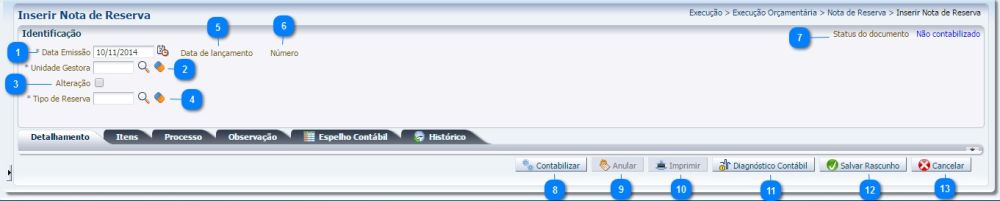Inserir Nota de Reserva: mudanças entre as edições
Ir para navegação
Ir para pesquisar
imported>Alexandre |
imported>Vania.santos |
||
| Linha 95: | Linha 95: | ||
*** '''''[[Execução Orçamentária]]''''' | *** '''''[[Execução Orçamentária]]''''' | ||
**** '''[[Detalhamento de Dotação]]''' | **** '''[[Detalhamento de Dotação]]''' | ||
**** '''[[Importação de Projeção de Receita]]''' | |||
**** '''[[Liberação de Cotas]]''' | **** '''[[Liberação de Cotas]]''' | ||
**** '''[[Nota de Descentralização de Crédito]]''' | **** '''[[Nota de Descentralização de Crédito]]''' | ||
Edição das 19h39min de 20 de julho de 2015
Obs.: Para fazer a nota de reserva é necessário que tenha solicitado a liberação de cotas, sendo que as cotas orçamentárias reservadas nos meses anteriores poderão ser roladas para o mês corrente de contabilização.
Descrição da Interface
| Identificador | Campo | Descrição |
|---|---|---|
| 1 | Data Emissão | Informe a data da inclusão da nota de reserva. |
| 2 | Unidade Gestora | Informe ou selecione o código da unidade gestora responsável pela nota de reserva. |
| 3 | Alteração | Selecione a opção para realizar a alteração de uma nota de reserva já contabilizada. As alterações podem ser de: Anulação ou Reforço. |
| 4 | Tipo de Reserva | Selecione o tipo de reserva do crédito entre as opções:
- Crédito Contido - Crédito Contingenciado para Licitação - Crédito Contingenciado por Ato Administrativo - Crédito Contingenciado pra Remanejamento - Descontingenciar Crédito para Alteração de QDD - Descontingenciar Crédito por Ato Administrativo - Descontingenciar Crédito pra Remanejamento - Descontingenciar Outras indisponibilidades - Liberar Crédito Contido - Outras indisponibilidades |
| 5 | Data de lançamento | Data preenchida automaticamente com a data em que o documento foi contabilizado, é preenchida após contabilizar a nota de reserva. |
| 6 | Número | Número de identificação único gerado pelo sistema, após contabilizar ou salvar como rascunho o documento. |
| 7 | Status do Documento | Apresenta o status do documento: Não contabilizado ou Contabilizado. |
| 8 | Contabilizar | Efetua a contabilização da nota de reserva, gerando os lançamentos contábeis nas contas do respectivo roteiro contábil. |
| 9 | Anular | Efetua a anulação de um documento já contabilizado. Opção habilitada somente ao Visualizar o documento. |
| 10 | Imprimir | Permite que as informações da nota de reserva sejam impressas. |
| 11 | Diagnóstico Contábil | Apresenta o diagnóstico contábil, exibindo o saldo das contas contábeis que serão alterados. |
| 12 | Salvar Rascunho | Permite que as informações já cadastradas sejam salvas como rascunho. |
| 13 | Cancelar | Permite cancelar a inclusão da nota de reserva, retornando para a listas da notas de reservas já cadastradas. |
- Sistema Computacional